无需PS也能打开PSD文件技巧
时间:2025-08-26 20:15:33 147浏览 收藏
还在为没有Photoshop无法打开PSD文件而烦恼吗?本文为你提供多种解决方案,无需PS也能轻松查看和编辑PSD文件。GIMP、Paint.NET和Photopea等免费图像编辑工具,不仅支持打开PSD文件,还能保留图层结构,实现便捷编辑。此外,Google Drive可用于快速预览PSD文件,Convertio则能将PSD转换为常见图像格式,方便分享。无论你是专业设计师还是普通用户,都能找到适合自己的PSD文件处理方式,高效解决问题。告别对Photoshop的依赖,轻松玩转PSD文件!
没有PS软件时,依然可以通过多种支持PSD格式的工具来打开和编辑文件。
1、PSD是Photoshop专用的图像编辑格式,包含图层、蒙版、通道等丰富信息。若无法使用Photoshop,可以选择其他兼容该格式的软件进行处理。GIMP(Gnu图像处理程序)是一款功能全面的免费开源图像编辑器,被广泛认为是Photoshop的有力替代品。它支持Windows、macOS和Linux系统,用户可自由下载安装。得益于全球开发者的持续贡献,GIMP不断更新优化,具备强大的扩展能力,适用于各种图像处理任务,尤其适合用于编辑PSD文件。
2、GIMP不仅支持打开和编辑PSD文件,还保留了图层结构与基本样式,深受摄影师和平面设计师喜爱。许多专业人士在日常工作中将其作为主要工具,并积极参与社区开发,推动功能升级。如果你希望在不依赖Photoshop的前提下依然能高效处理PSD文件,GIMP是一个非常值得推荐的选择。只需点击下方下载按钮获取软件,安装后即可像操作普通图片一样导入PSD文件,实现灵活便捷的编辑体验。
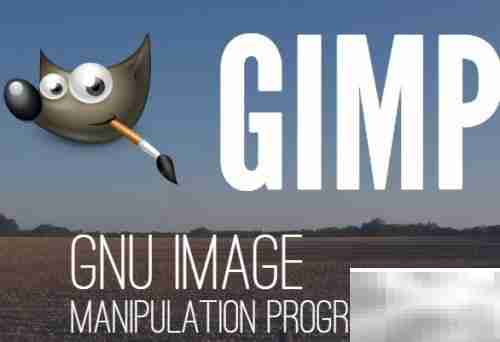
3、另一款推荐的免费图像编辑工具是Paint.NET,它同样支持PSD格式的读取与编辑。虽然整体功能较GIMP略显简洁,但对于普通用户或摄影爱好者而言,其内置的修图工具已足够应对大多数日常需求。界面设计清晰直观,操作逻辑简单易懂,适合初学者和中级用户使用。此外,Paint.NET支持插件扩展,用户可通过安装附加模块增强功能。其中PSD插件尤为重要,安装后即可直接在程序中打开Photoshop生成的PSD文件,实现图层查看与基本编辑,显著提升实用性,是轻量级替代方案中的优选。
4、要在Paint.NET中启用PSD文件支持,需先下载专用的PSD插件。解压下载包后,找到其中的PhotoShop.dll文件。接着打开Paint.NET的安装目录,进入“FileTypes”子文件夹,将该dll文件复制粘贴至此路径下。完成插件部署后重启软件,即可通过“打开”功能直接加载PSD文件,浏览图层内容并进行编辑,操作流程与其他图像格式一致,过程简便高效。
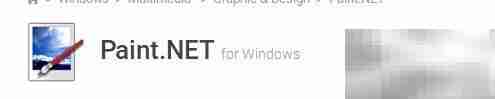
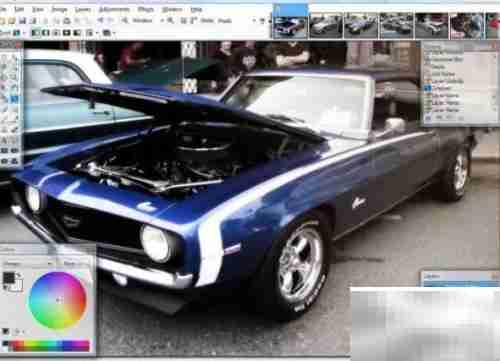
5、Photopea是一款与GIMP和Paint.NET类似的免费图像编辑工具,支持完整打开和编辑PSD文件。其界面布局高度还原Photoshop,对熟悉Photoshop操作的用户来说几乎无需学习成本,上手极为迅速。与前两者不同的是,Photopea是一款基于浏览器的在线图像编辑器,无需安装任何软件,打开网页即可使用。跨平台兼容性强,特别适合需要快速处理文件或设备存储空间有限的用户。这种云端运行模式兼顾了便捷性与专业性,是实现高效图像编辑的理想选择。
6、使用在线工具打开PSD文件非常简单:只需访问Photopea官网,点击“打开文件”按钮,选择本地PSD文件上传,系统会自动加载并显示所有图层和设计元素,操作方式与桌面软件无异。
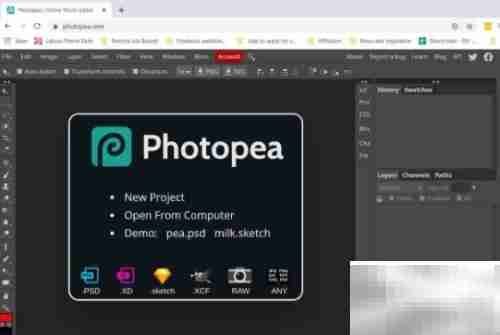
7、谷歌搜索引擎
8、虽然谷歌搜索本身不能打开PSD文件,但结合Google Drive(谷歌网盘)则可实现文件的在线预览。尽管这种方式无法进行深度编辑,但可以快速查看PSD文件的整体内容和图层结构。你可以先通过预览确认需要修改的部分,再用支持编辑的工具打开进行调整。这种方法适合作为初步审阅和信息核对的手段,便于后续精准处理。
9、要通过谷歌网盘查看PSD文件,首先登录你的Google Drive账户,点击“我的驱动器”,上传目标PSD文件。上传完成后,直接点击该文件,系统将自动以预览模式展示其内容,支持缩放与图层浏览,方便用户快速了解设计细节,实现高效的文件管理与共享。

10、我们为你提供一种创新方式来访问个人设计文件。借助Convertio这一在线转换平台,你可以轻松将PSD文件转换为更通用的图像格式。转换后的文件可直接通过系统自带的查看器(如Windows照片或macOS照片应用)打开浏览。Convertio支持输出为JPG、PNG、BMP、GIF等多种格式,且对不超过100MB的文件提供免费服务。需要注意的是,目前暂不支持导出为PDF格式。整个过程无需安装软件,操作快捷,非常适合处理中小型PSD文件的格式转换需求。
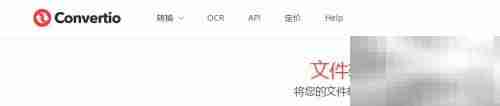
11、访问convertio.co网站后,只需将需要转换的PSD文件拖拽至网页指定区域即可上传。随后选择目标格式(如JPG或PNG),点击“转换”按钮,系统将自动完成格式转换。完成后点击“下载”按钮保存结果文件,之后便可使用设备默认的图片查看器打开查看,整个流程简单流畅,适用于需要快速导出静态图像的场景。
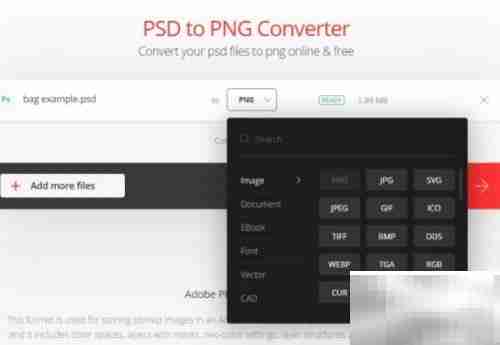
12、即使没有Photoshop,也有五种实用方法处理PSD文件:前三种(GIMP、Paint.NET、Photopea)支持完整编辑,功能全面;第四种(Google Drive)可用于快速预览内容,便于检查图层结构;第五种(Convertio)则能将PSD转换为常见图像格式,方便分享与展示。每种方式各有优势,适用场景不同,但都能有效满足打开、查看或转换PSD文件的实际需求。
以上就是本文的全部内容了,是否有顺利帮助你解决问题?若是能给你带来学习上的帮助,请大家多多支持golang学习网!更多关于文章的相关知识,也可关注golang学习网公众号。
-
501 收藏
-
501 收藏
-
501 收藏
-
501 收藏
-
501 收藏
-
450 收藏
-
456 收藏
-
170 收藏
-
476 收藏
-
500 收藏
-
127 收藏
-
443 收藏
-
205 收藏
-
189 收藏
-
415 收藏
-
304 收藏
-
208 收藏
-

- 前端进阶之JavaScript设计模式
- 设计模式是开发人员在软件开发过程中面临一般问题时的解决方案,代表了最佳的实践。本课程的主打内容包括JS常见设计模式以及具体应用场景,打造一站式知识长龙服务,适合有JS基础的同学学习。
- 立即学习 543次学习
-

- GO语言核心编程课程
- 本课程采用真实案例,全面具体可落地,从理论到实践,一步一步将GO核心编程技术、编程思想、底层实现融会贯通,使学习者贴近时代脉搏,做IT互联网时代的弄潮儿。
- 立即学习 516次学习
-

- 简单聊聊mysql8与网络通信
- 如有问题加微信:Le-studyg;在课程中,我们将首先介绍MySQL8的新特性,包括性能优化、安全增强、新数据类型等,帮助学生快速熟悉MySQL8的最新功能。接着,我们将深入解析MySQL的网络通信机制,包括协议、连接管理、数据传输等,让
- 立即学习 500次学习
-

- JavaScript正则表达式基础与实战
- 在任何一门编程语言中,正则表达式,都是一项重要的知识,它提供了高效的字符串匹配与捕获机制,可以极大的简化程序设计。
- 立即学习 487次学习
-

- 从零制作响应式网站—Grid布局
- 本系列教程将展示从零制作一个假想的网络科技公司官网,分为导航,轮播,关于我们,成功案例,服务流程,团队介绍,数据部分,公司动态,底部信息等内容区块。网站整体采用CSSGrid布局,支持响应式,有流畅过渡和展现动画。
- 立即学习 485次学习
